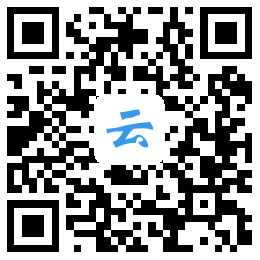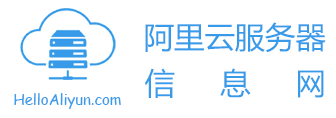采用cmake方式编译安装MySQL - MySQL中文参考手册
2019-09-11 阅读 : 次
cmake方式编译安装MySQL
由于MySQL5.5.xx-5.6.xx产品系列特殊性,所以编译方式也和早期的产品编译方式不同,采用cmake(cmake软件需要另外安装)或gmake方式安装编译.即:
./cmake . makemake install
操作流程
卸载已安装的MySQL
下载:当前mysql版本到了5.5.29
必要软件包
编译安装
添加用户
编译安装
编译参数
改变目录所有者
初始化数据库
注册为服务
启动MySQL服务
改变编码,防止乱码
将mysql的bin加入到path中
配置用户密码和远程访问权限
0. 卸载MySQL
# 查看是否有存在的MySQL运行进程[root@localhost src]# netstat -tunpl|grep mysqldtcp 0 0 0.0.0.0:3306 0.0.0.0:* LISTEN 3095/mysqld # 关闭MySQL服务[root@localhost src]# service mysqld stop# 查看命令所在路径[root@localhost src]# which mysql/usr/bin/mysql# 查看rpm安装目录[root@localhost src]# rpm -qf /usr/bin/mysqlmysql-5.0.95-5.el5_9# 无依赖删除软件包[root@localhost src]# rpm -e mysql-5.0.95-5.el5_9 --nodepswarning: /etc/my.cnf saved as /etc/my.cnf.rpmsave
2. 必要软件包
yum -y install gcc gcc-c++ gcc-g77 autoconf automake zlib* fiex* libxml* ncurses-devel libmcrypt* libtool-ltdl-devel* make cmake curl freetype libjpeg-turbo libjpeg-turbo-devel openjpeg-libs libpng gd ncurses
3. 编译安装
3.1 添加用户
useradd mysql -s /sbin/nologin
3.2 编译安装
tar -zxvf mysql-5.5.29.tar.gz && cd mysql-5.5.29 #默认情况下是安装在/usr/local/mysql
cmake . -DCMAKE_INSTALL_PREFIX=/usr/local/mysql /-DMYSQL_DATADIR=/usr/local/mysql/data /-DSYSCONFDIR=/etc /-DWITH_MYISAM_STORAGE_ENGINE=1 /-DWITH_INNOBASE_STORAGE_ENGINE=1 /-DWITH_MEMORY_STORAGE_ENGINE=1 /-DWITH_READLINE=1 /-DMYSQL_UNIX_ADDR=/var/lib/mysql/mysql.sock /-DMYSQL_TCP_PORT=3306 /-DENABLED_LOCAL_INFILE=1 /-DWITH_PARTITION_STORAGE_ENGINE=1 /-DEXTRA_CHARSETS=all /-DDEFAULT_CHARSET=utf8 /-DDEFAULT_COLLATION=utf8_general_ci
make && make install
3.3 改变目录所有者
chown -R mysql.mysql /usr/local/mysql
4、注册为服务
cd /usr/local/src/mysql-5.5.29/support-files#注册服务cp mysql.server /etc/rc.d/init.d/mysqld#使用默认配置文件cp my-small.cnf /etc/my.cnf#让chkconfig管理mysql服务chkconfig --add mysqld# 给mysqld授权执行 chmod a+x /etc/init.d/mysqld #或者使用 setfacl -m u:root:rwx /etc/init.d/mysqld#开机启动chkconfig mysqld on
5、初始化数据库
cd /usr/local/mysql/scripts ./mysql_install_db --user=mysql --basedir=/usr/local/mysql --datadir=/usr/local/mysql/data
6、启动MySQL服务
service mysqld start
7、将mysql的bin加入到path中
ln -s /usr/local/mysql/bin/mysql /usr/local/sbin/mysqlcd ~#另外,把path添加到当前用户目录的bashrc中,如果需要全局设定,请修改`/etc/profile` vi .bashrc #加入以下内容 PATH=/usr/local/mysql/bin:$PATH source /etc/profile
8、修改MySQL数据库的root密码
/usr/local/mysql/bin/mysqladmin -u root password 'aaaaaa'
9、改变编码,防止乱码
SHOW VARIABLES LIKE 'character%'
修改mysql的my.cnf文件增加如下内容
[client]default-character-set=utf8[mysqld]character-set-server=utf8pid-file=/var/lib/mysql/mysqld.pid[mysql]default-character-set=utf8[mysqld_safe]log-error=/var/lib/mysql/mysql_error.err
10、配置用户密码和远程访问权限
GRANT ALL PRIVILEGES ON *.* TO 'root'@'192.168.1.%' IDENTIFIED BY '123456' WITH GRANT OPTION;
相关博文参考:
linux下MySQL 5.6源码安装 - 野性的呼唤的日志
*CentOS 6.4下编译安装MySQL 5.6.14 - Xiongpq *
linux下MySQL 5.6源码安装 - 我的Hello World
安装的时候遇到的问题[root@localhost.localdomain /etc/init.d]# service mysqld restart/etc/init.d/mysqld: line 44: /usr/bin/my_print_defaults: 没有那个文件或目录/etc/init.d/mysqld: line 44: /usr/bin/my_print_defaults: 没有那个文件或目录/etc/init.d/mysqld: line 44: /usr/bin/my_print_defaults: 没有那个文件或目录/etc/init.d/mysqld: line 44: /usr/bin/my_print_defaults: 没有那个文件或目录停止 mysqld: [确定]/etc/init.d/mysqld: line 117: /usr/bin/mysqladmin: 没有那个文件或目录Cannot check for MySQL Daemon startup because of mysqladmin failure.启动 mysqld: [失败]
问题已经找到:原因是安装的时候没有卸载用yum安装的MySQL数据库(卸载操作查看0)
问题已经找到:原因是安装的时候没有卸载用yum安装的MySQL数据库(卸载操作查看0)
本文地址:https://www.helloaliyun.com/tutorial/486.html